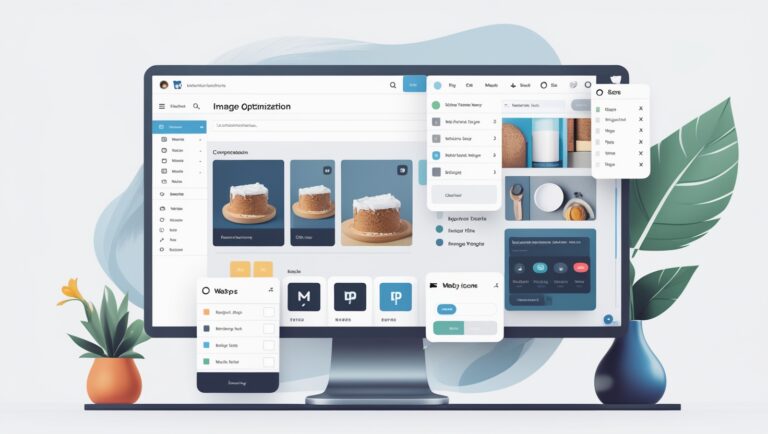宝塔面板强制删除 MySQL 软件的教程
在使用宝塔面板管理服务器时,有时我们可能会遇到 MySQL 软件无法正常卸载的问题,比如因配置文件损坏或权限错误导致卸载失败。本文将介绍如何通过命令行强制删除 MySQL 软件,并分享一些相关的扩展知识,帮助大家更好地管理服务器。
一、强制卸载 MySQL 的命令
如果通过宝塔面板卸载 MySQL 失败,可以使用以下命令直接删除 MySQL 的安装目录:
rm -rf /www/server/mysql
命令解释:
rm:删除文件或目录的命令。-rf:-r表示递归删除,-f表示强制删除,无需确认。/www/server/mysql:宝塔默认安装 MySQL 的目录路径。
执行该命令后,MySQL 的所有文件会被彻底清除,包括数据库文件、配置文件等。
二、强制删除后需要注意的事项
- 备份重要数据
在执行删除命令之前,务必确保已备份所有重要数据库文件。可以通过以下命令备份数据库:mysqldump -u root -p --all-databases > all_databases_backup.sql - 检查是否存在残留服务
删除文件后,仍可能存在 MySQL 服务未被停止的情况。使用以下命令检查服务状态:ps aux | grep mysql如果发现仍有 MySQL 相关进程,可以通过
kill命令终止:kill -9 <进程号> - 清理配置文件和启动项
MySQL 的配置文件通常位于/etc/my.cnf,删除 MySQL 时需要同步清理:rm -f /etc/my.cnf同时检查系统服务中是否仍有 MySQL 的启动项:
systemctl disable mysqld
三、扩展知识
1. 宝塔面板重新安装 MySQL
如果您想重新安装 MySQL,可以通过以下步骤完成:
- 登录宝塔面板,进入 软件商店。
- 找到 MySQL,点击 安装 按钮。
- 安装完成后,通过 安全设置 配置 root 密码。
2. 替代 MySQL 的数据库管理工具
如果您对 MySQL 的性能或功能不满意,可以尝试以下替代方案:
- MariaDB:MySQL 的分支,性能和兼容性更优。
- PostgreSQL:功能更强大的开源数据库,适合复杂查询场景。
- SQLite:适用于轻量级应用,无需单独安装服务。
3. 使用命令管理 MySQL 服务
日常管理 MySQL 时,可以掌握一些实用命令:
- 启动 MySQL 服务:
systemctl start mysqld - 停止 MySQL 服务:
systemctl stop mysqld - 查看 MySQL 状态:
systemctl status mysqld
4. 提高数据库安全性
无论使用何种数据库,安全性始终是首要考虑的因素:
- 设置强密码:使用复杂的 root 密码,避免被暴力破解。
- 限制访问权限:通过防火墙和 MySQL 用户权限设置限制访问范围。
- 定期备份数据:使用自动化脚本或工具定期备份数据库,降低数据丢失风险。
四、总结
通过 rm -rf /www/server/mysql 命令,我们可以快速强制删除宝塔面板中的 MySQL 软件。然而,操作前务必做好数据备份,避免误删重要文件。掌握数据库的安装、管理与安全设置方法,可以帮助我们更高效地管理服务器,确保应用的稳定运行。
如果您对 MySQL 或宝塔面板的使用有任何疑问,欢迎留言交流!